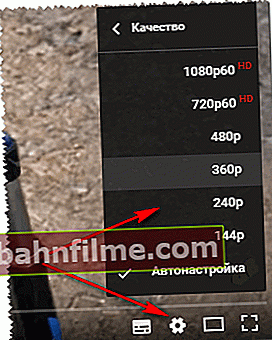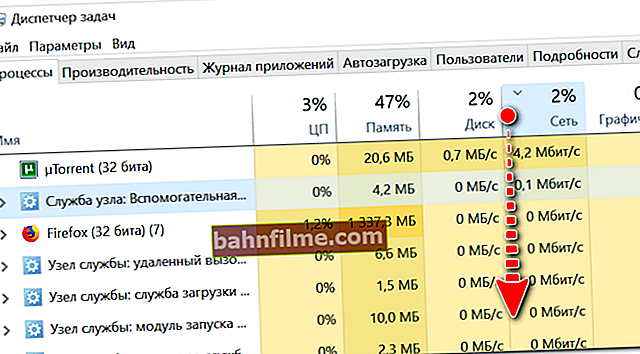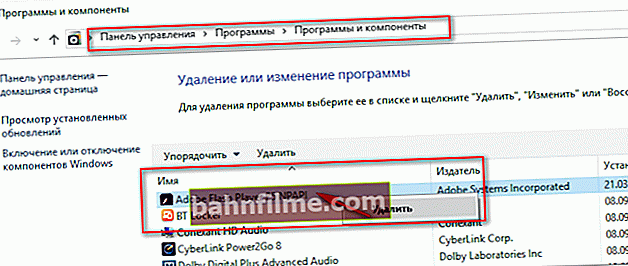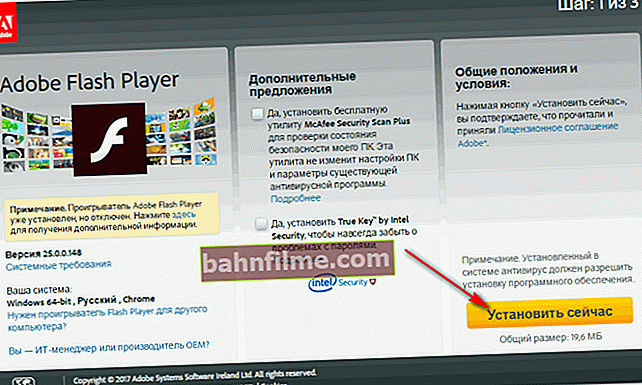Xin chào!
Nếu cách đây 20 năm khó có thể hình dung việc xem video qua mạng ở dạng đại trà thì giờ đây, đây là cách phổ biến nhất để trình bày nội dung. 😘 (có lẽ không ngạc nhiên tại sao có rất nhiều câu hỏi trong lĩnh vực này)
Trên các trang web lưu trữ video phổ biến và phương tiện truyền thông xã hội. mạng (YouTube, VK, Odnoklassniki, v.v.), bạn có thể xem rất nhiều video, phim, bài đánh giá thú vị, v.v. Có toàn bộ đặc biệt. các kênh về các chủ đề và thể loại khác nhau.
Nhưng luôn luôn có điều gì đó (hoặc ai đó) sẽ cắt đứt toàn bộ idyll ... Tất nhiên, chúng ta đang nói về phanh và độ trễ, điều này không bỏ qua những người yêu thích trò chơi, hoặc người hâm mộ làm việc với đồ họa hoặc người hâm mộ video và video . 😢
Trong bài viết này, tôi muốn đề cập đến các vấn đề như video nói lắp, đóng băng, giật hình, nói lắp âm thanh và hơn thế nữa. Có thể có rất nhiều nguyên nhân dẫn đến việc này, trong bài viết mình sẽ chỉ ra những điều cơ bản nhất trong số đó cũng như đưa ra các công thức để “chữa bệnh”.
Vì thế...
👉 Quan trọng!
Nếu máy tính của bạn chạy chậm khi phát các tệp cục bộ (được lưu trên đĩa), hãy xem tài liệu này.
*
Tại sao video có thể chậm lại khi xem trong trình duyệt
Tốc độ thấp của kênh Internet
Tất nhiên, điều đầu tiên mà hầu hết và thường mang lại nhiều vấn đề là tốc độ và chất lượng của kênh Internet.
Đối với một số người, kênh quá "yếu", tốc độ Internet không đủ dẫn đến khi xem một video, nó bị tải liên tục và không theo kịp khi phát lại.
Do đó, người dùng quan sát các điểm dừng liên tục và đợi cho đến khi quá trình đệm diễn ra (tải trước một phần của video).
Nói chung, theo kinh nghiệm thực tế của tôi, để xem video trực tuyến trên Internet với chất lượng:
- trong 360p - cần có kênh có tốc độ 3-4 Mbps;
- cho 720p - 5 Mbps;
- cho 1080p - 10-12 Mbps (xem để không có gì giật hoặc chậm). Điều này là đủ cho hầu hết các video trên cùng một YouTube.
*
👉 Nhưng có sắc thái: Tốc độ KHAI BÁO bởi nhà cung cấp Internet và tốc độ THỰC TẾ không giống nhau.
Do đó, trong trường hợp này, tôi khuyên bạn nên tiến hành thử nghiệm kênh internet của bạn. Điều này được thực hiện như thế nào - Tôi đã viết trong bài báo của mình, tôi đưa ra liên kết bên dưới.
👉 Giúp đỡ!

👉 Cách tìm tốc độ Internet trên máy tính - một cách dễ dàng ->
*
Phải làm gì nếu tốc độ của bạn chậm:
- Đầu tiênnếu tốc độ biểu giá của bạn từ nhà cung cấp Internet không đủ để phát lại video chất lượng cao - hãy kết nối với biểu giá tốc độ cao hơn (cũng hãy thử 👉 tăng tốc độ Internet bằng các thủ thuật này ->);
- Thứ haiThông thường, dịch vụ lưu trữ video sẽ tự động phát hiện tốc độ internet của bạn và chọn chất lượng video tối ưu mà trình duyệt của bạn phát. 👉Nếu một chất lượng được đặt quá cao so với tốc độ internet của bạn - video sẽ chậm lại.
Do đó, một trong những mẹo đầu tiên, cố gắng giảm chất lượng . Ví dụ: trên YouTube, điều này được thực hiện bằng cách sử dụng cài đặt ở phần dưới bên phải của video đang xem.
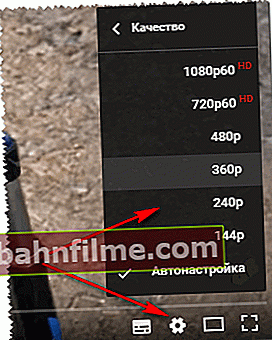
Thay đổi chất lượng YouTube
- ngày thứ ba, nếu không phải là về giá cước, thì trước tiên hãy chú ý đến bộ định tuyến Wi-Fi (nếu nó được sử dụng khi kết nối Internet). Nó có xa điểm thu không, nó có bao nhiêu anten, chúng có được kết nối với nhau không? (👉 mẹo tăng tốc độ Wi-Fi);
- thứ tư, một số nhà cung cấp gặp sự cố vào buổi tối khi các kênh bị tắc nghẽn. Nếu điều này lặp đi lặp lại từ ngày này sang ngày khác, và mọi lúc vào buổi tối: thì có hai cách giải quyết - hoặc thay đổi nhà cung cấp hoặc xem video vào một thời điểm khác 😎;
- thứ năm, cũng cố gắng mở video trước và tạm dừng trong một hoặc hai phút - trong thời gian này, phần lớn video sẽ được tải và sau đó bạn có thể xem video không phanh;
- Ở vị trí thứ sáu, cũng chú ý xem kênh Internet của bạn có bị các chương trình không liên quan chiếm giữ hay không: để thực hiện việc này, hãy mở Quản lý công việc (nhấn đồng thời các phím Ctrl + Shift + Esc) và sắp xếp các chương trình theo thứ tự tải mạng của chúng. 👀
Ảnh chụp màn hình bên dưới cho thấy chương trình uTorrent đang chạy, nhân tiện, chương trình này có thể tiêu thụ gần như tất cả tài nguyên của kênh (với tải thích hợp). Bạn nên đóng các chương trình như vậy khi xem video hoặc tạm dừng ...
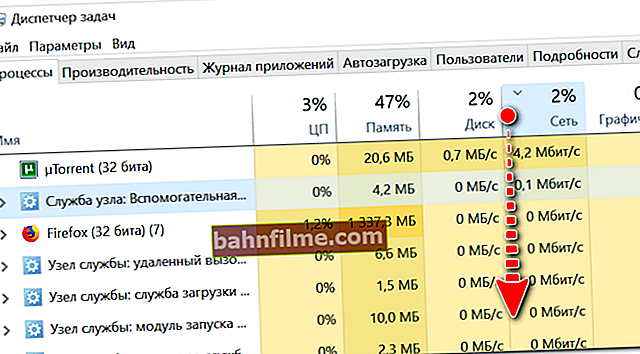
Các ứng dụng được sắp xếp theo biểu đồ mạng
👉 Giúp đỡ!
Mạng Internet của tôi được tải với những chương trình gì và lưu lượng truy cập đến đâu? Giới hạn tốc độ tải xuống và tải lên cho bất kỳ chương trình nào.
*
👌 Hoạt động không chính xác của tăng tốc phần cứng trong trình duyệt
Trên một số PC, khả năng tăng tốc phần cứng có thể không hoạt động chính xác (ví dụ: vì một số lý do, AMD Ryzen (trong Windows 10) gần đây thường gặp một số vấn đề với điều này).
Do đó, nếu mọi thứ phù hợp với tốc độ mạng của bạn, tôi khuyên bạn nên tạm thời tắt tính năng tăng tốc phần cứng này (trong trình duyệt mà bạn xem video trực tuyến!).
Trong Chrome để làm điều này, trước tiên bạn cần mở sự tùy biến bằng cách nhấp vào "ba điểm" ở góc màn hình (👇).

Cài đặt Chrome
Tiếp theo, trong hộp tìm kiếm, chỉ định "phần cứng ..." và thanh trượt tham số "Sử dụng tăng tốc phần cứng (nếu có)" chuyển sang chế độ tắt! 👇

Sử dụng tính năng tăng tốc phần cứng - tắt!
Sau đó, bạn cần khởi động lại trình duyệt (và chỉ sau đó kiểm tra kỹ việc phát lại video).
*
Tải nặng CPU, RAM, ổ cứng
Có thể không phải video làm chậm bạn mà là do chính PC. Thông thường, điều này xảy ra do thực tế là bộ xử lý hoặc card màn hình được tải, đôi khi tải lên đến 90-100%! Có video chất lượng nào để nói về ... 😢
Để xem tải CPU - hãy mở Quản lý công việc (nút Ctrl + Shift + Esc).
Xa hơn trong " Quy trình " (thường hoạt động theo mặc định) sắp xếp tất cả các quy trình theo thứ tự tải CPU của chúng. Nếu một trong số đó, có một số chương trình đang chạy chiếm đáng kể tài nguyên PC - hãy thử đóng chúng lại!

Quy trình - Trình quản lý tác vụ
👉 Giúp đỡ!
Nếu không có gì đáng ngờ trong số các quy trình (hoặc các ứng dụng đã đóng không giúp giảm tải), tôi khuyên bạn nên đọc bài viết
*
Cũng thế khuyên bạn nên kiểm tra tab "Hiệu suất" (trong Windows 10). Xem ảnh chụp màn hình bên dưới: trước hết, hãy chú ý đến CPU, card màn hình và đĩa (tốt hơn là bạn nên làm điều này song song với việc xem video đi kèm. Nếu bạn thấy tải từ 90-100%, vấn đề sẽ trở nên nhiều hơn hiển nhiên ...).

Hiệu suất
*
Sự cố với trình điều khiển cho card màn hình
Driver - xung đột tài xế ...
Nếu bạn đã cài đặt trình điều khiển "xung đột" (ví dụ: điều này đã từng khá phổ biến với các phiên bản trình điều khiển mới. Giờ đây, tất cả điều này ít xảy ra hơn nhiều) hoặc trình điều khiển quá cũ, thì sự xuất hiện của phanh khi xem video không phải là quá hiếm.
Nhân tiện, do phiên bản của trình điều khiển, một số màu cũng có thể không được thể hiện (ví dụ: không có màu đỏ tươi) - đặc biệt đáng chú ý trong các trò chơi. Nhân tiện, các trò chơi có vấn đề với trình điều khiển thường không bắt đầu.
*
Và vì vậy, những gì tôi khuyên bạn nên làm:
- Trước tiên, hãy kiểm tra xem bạn có thiết bị không có trình điều khiển hay không (và cài đặt chúng nếu cần). Chi tiết 👉 về tất cả tại đây;
- Nếu bạn đã có trình điều khiển (và sự cố với video vẫn chưa được giải quyết), tôi khuyên bạn nên thử thay thế trình điều khiển bằng một phiên bản khác. Tải xuống trình điều khiển video từ trang web chính thức của nhà sản xuất, sau đó gỡ cài đặt trình điều khiển cũ và cài đặt trình điều khiển mới. Để biết thông tin về cách để 👉 xóa "củi" cũ và không cần thiết, hãy xem mục này;
- Bạn cũng có thể sử dụng các sản phẩm đặc biệt. chương trình 👉 để tự động cài đặt trình điều khiển.
*
Đồ họa rời và nhúng
Nhân tiệnnếu bạn có máy tính xách tay (PC) với hai thẻ video - hãy kiểm tra xem thẻ video nào đang hoạt động khi xem video.
Thực tế là nếu bạn đang xem video chất lượng cao, card màn hình tích hợp có thể không hoạt động được (trong khi card rời sẽ không hoạt động).
👉 Trong chi tiết bạn có thể tìm hiểu về điều này từ bài viết này

Biểu tượng hoạt động của thẻ video bên ngoài: lúc đầu nó không hoạt động, sau đó nó hoạt động!
*
Chế độ Turbo, VPN, plugin, v.v.
Điều này xảy ra là máy chủ mà bạn muốn xem video hiện đang bị quá tải - kết quả là trang có video hoàn toàn không mở hoặc video bắt đầu tải trong một thời gian dài.
Có thể kết nối của nhà cung cấp của bạn với một trang web lưu trữ video nhất định khiến bạn mong muốn, nhưng mặt khác - mọi thứ đều hoạt động tốt. Trong trường hợp này, hãy thay đổi nhà cung cấp hoặc xem video trên các trang khác (nhân tiện, đây cũng là một giải pháp rất tốt).
Giới thiệu về chế độ turbo
Nhân tiện, nếu không có cách nào ở trên hữu ích, hãy thử sử dụng một trình duyệt web khác. Ví dụ: nếu hầu hết người dùng sử dụng Chrome, bạn có thể thay thế nó bằng Trình duyệt Opera hoặc Yandex (nhân tiện, họ có chế độ turbo, mà đôi khi chỉ tiết kiệm!).

Trình duyệt Yandex - cách bật chế độ turbo!
Bên cạnh những sản phẩm này, có những lựa chọn thú vị khác. Danh sách đầy đủ các trình duyệt của năm hiện tại 👉 Tôi đã đưa ra trong bài viết này ->
*
Chà, tôi không thể không lưu ý rằng VPN được bật trong trình duyệt (và "tất cả các loại" plugin liên quan đến điều này) có thể ảnh hưởng nghiêm trọng đến việc phát lại video trực tuyến.
Trong một thời gian, tôi khuyên bạn nên đặt lại cài đặt trình duyệt về mặc định và xóa (vô hiệu hóa) tất cả các plugin / tiện ích mở rộng. Trong Chrome, chỉ cần mở trang: chrome: // extensions /
Xem ảnh chụp màn hình bên dưới: có một tiện ích mở rộng FriGate (mã hóa lưu lượng truy cập). Sau khi gỡ bỏ nó, video bắt đầu phát bình thường!

Các tiện ích mở rộng trong Chrome
*
Sự cố với trình phát Flash trong trình duyệt
Ngày nay, hầu hết video trên web đã chuyển từ Adobe Flash Player sang video HTML5 (an toàn hơn!). Tuy nhiên, trên một số tài nguyên, một trình phát flash vẫn cần thiết để phát lại và phụ thuộc rất nhiều vào hoạt động của nó ... (đặc biệt là đối với các trang web giải trí, ngoài video, còn có các đồ chơi nhỏ).
Cập nhật 3.01.2020!
👉 Sắp tới, hỗ trợ cho Flash Player của hầu hết các trình duyệt sẽ ngừng hoạt động (vào tháng 12 năm 2020), "web" sẽ chuyển sang html 5. Do đó, đoạn này của bài viết sẽ sớm mất đi tính liên quan ...
Nếu phiên bản của trình phát Flash cũ (hoặc không tương thích với phần mềm của bạn, hoặc có xung đột phần mềm), thì video có thể bắt đầu giật và chậm lại (thường không mở được).
▼

👉 Nếu của bạn đã lỗi thời trình phát flash - Tôi khuyên bạn nên cập nhật nó. Làm thế nào để làm điều này một cách chính xác được mô tả trong bài viết này.
▲
Trong trường hợp này, tôi khuyên bạn nên làm như sau:
- nếu bạn có một trình duyệt Trình duyệt Chrome hoặc Yandex (tức là trình duyệt có Adobe Flash Player tích hợp sẵn), hãy thử mở video bằng Firefox (hoặc bất kỳ trình duyệt nào khác, nhân tiện, tôi đã viết về chúng ở đây ->);
- nếu nó không hữu ích, hãy thử tương tự cài đặt lại (cập nhật) Flash Player... Để thực hiện việc này, trước tiên hãy đi tới 👉 Bảng điều khiển Windows và gỡ cài đặt phiên bản cũ của trình phát flash. Lưu ý: mở bảng điều khiển tại (xem ảnh chụp màn hình bên dưới) - Control Panel \ Programs \ Programs and Features.
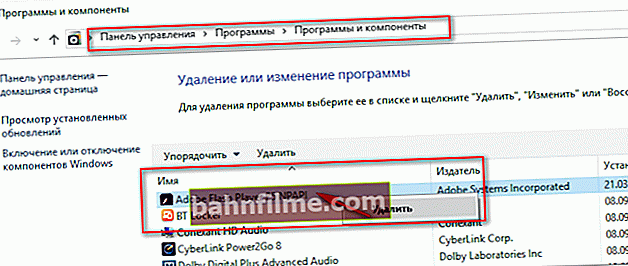
Xóa Flash Player
- sau đó mở liên kết 👉 //get.adobe.com/ và tải xuống phiên bản mới của trình phát flash (theo quy định, chỉ cần nhấn một nút là đủ "Cài đặt ngay" ).
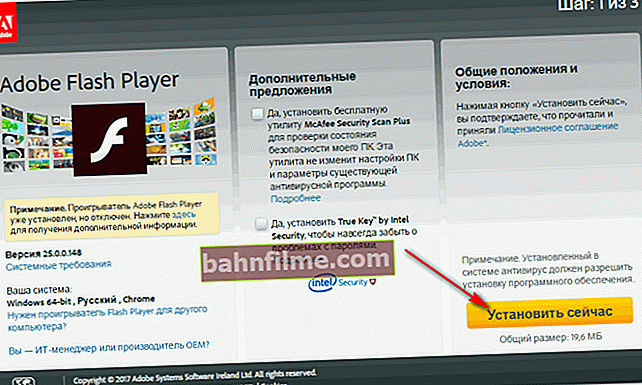
Cài đặt Adobe Flash Player
*
👉 Bổ sung
Cũng chú ý đến một tùy chọn như bật / tắt tăng tốc phần cứng. Để làm điều này, khi xem video - chỉ cần nhấp chuột phải vào video đó và chọn tab "thông số" (không có sẵn trên tất cả các tài nguyên trên mạng!). Tiếp theo, đặt (bỏ chọn) hộp bên cạnh Bật tăng tốc phần cứng.

Tăng tốc phần cứng
*
Nếu bạn quản lý để giải quyết vấn đề theo cách khác - hãy cho tôi biết trong phần nhận xét (cảm ơn trước!).
Trên ghi chú này, tôi gửi lời chào tạm biệt, chúc mọi người may mắn!
👋
Lần xuất bản đầu tiên: 12.04.2017
Sửa: 25/05/2020